Ứng dụng Apple Wallet trên iPhone đã và đang trở thành một phần không thể thiếu trong cuộc sống số của hàng triệu người dùng. Nó không chỉ giúp bạn thực hiện thanh toán nhanh chóng mà còn là nơi lưu trữ nhiều loại thẻ quan trọng. Tuy nhiên, không phải tất cả các loại thẻ, đặc biệt là thẻ tích điểm hay thẻ thành viên từ các thương hiệu nhỏ, đều được hỗ trợ trực tiếp. Vậy làm thế nào để số hóa toàn bộ ví vật lý của bạn và tích hợp mọi loại thẻ vào Apple Wallet? Bài viết này của trithuccongnghe.net sẽ cung cấp hướng dẫn chi tiết từ A-Z, giúp bạn biến iPhone thành một chiếc ví điện tử thực thụ, vượt xa những giới hạn mặc định.
iPhone: Ví Điện Tử Thay Thế Ví Vật Lý Trong Tương Lai Gần
Ra đời từ iOS 6 năm 2012 với tên gọi Passbook, ứng dụng Wallet của Apple ban đầu được thiết kế để quản lý vé xem phim, vé máy bay, thẻ quà tặng và vé sự kiện. Sự ra mắt của Apple Pay cùng iPhone 6 vào năm 2014 đã đánh dấu một bước ngoặt lớn, biến Wallet thành trung tâm của các giao dịch thanh toán di động.
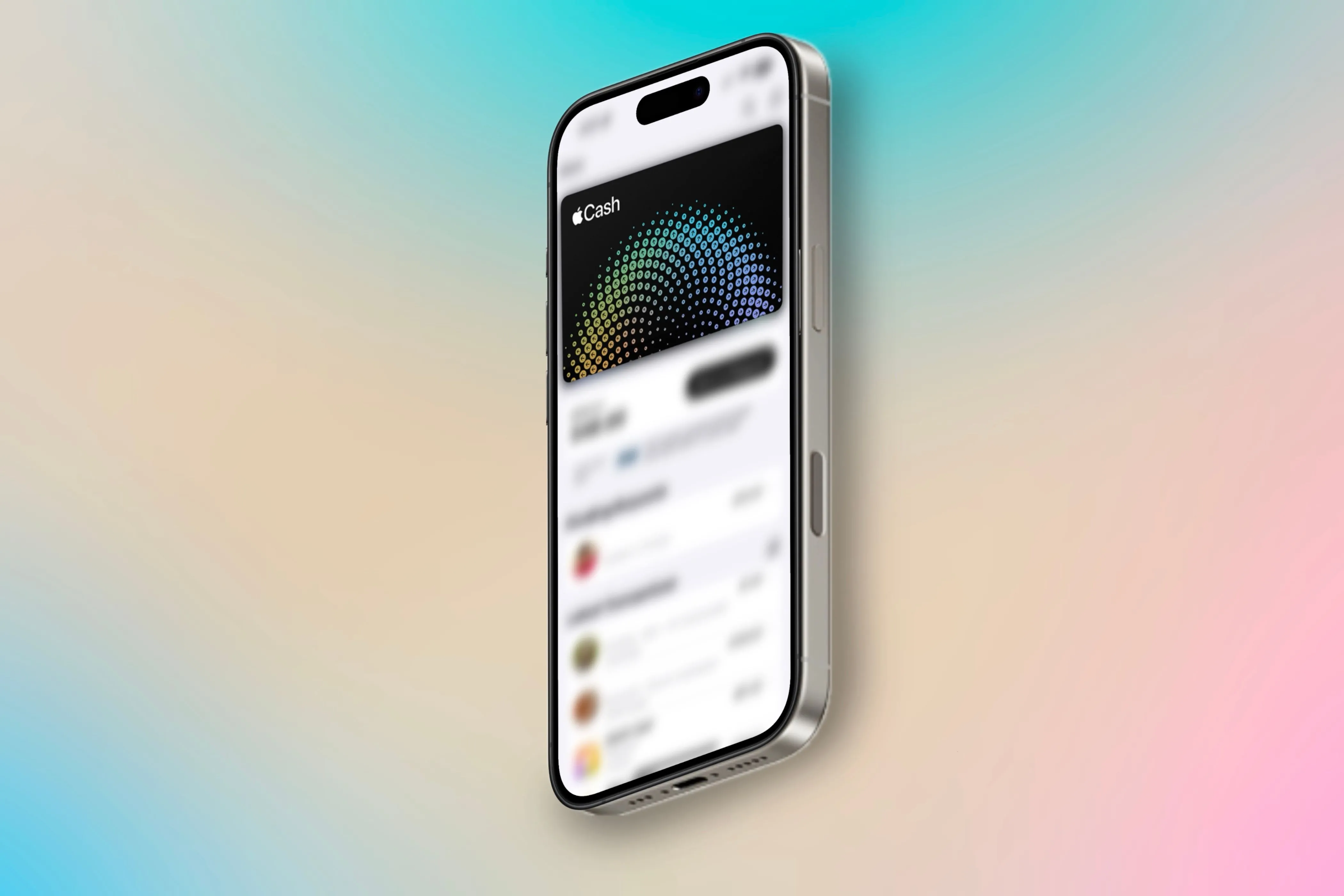 Thẻ Apple Cash hiển thị trong ứng dụng Apple Wallet trên iPhone với nền màu sắc, minh họa tính năng ví điện tử.
Thẻ Apple Cash hiển thị trong ứng dụng Apple Wallet trên iPhone với nền màu sắc, minh họa tính năng ví điện tử.
Trải qua nhiều năm, ứng dụng Wallet đã không ngừng mở rộng khả năng hỗ trợ các loại thẻ. Hiện tại, nó không chỉ lưu trữ thẻ ghi nợ, thẻ tín dụng mà còn bao gồm thẻ tích điểm, thẻ bảo hiểm, khóa nhà kỹ thuật số, thẻ giao thông công cộng và thậm chí là bằng lái xe, chứng minh thư/căn cước công dân ở một số bang/khu vực được hỗ trợ.
Việc truy cập các thẻ trong ví kỹ thuật số của bạn cũng vô cùng tiện lợi. Chỉ cần nhấn đúp nút nguồn trên iPhone/iPad hoặc nút sườn trên Apple Watch, bạn đã có thể mở ngay Wallet để thanh toán hoặc xuất trình thẻ.
Các Loại Thẻ Có Thể Thêm Trực Tiếp Vào Apple Wallet
Apple Wallet được thiết kế để hỗ trợ nhiều loại thẻ phổ biến, giúp người dùng dễ dàng tích hợp và sử dụng. Dưới đây là các loại thẻ bạn có thể thêm trực tiếp vào ứng dụng Wallet:
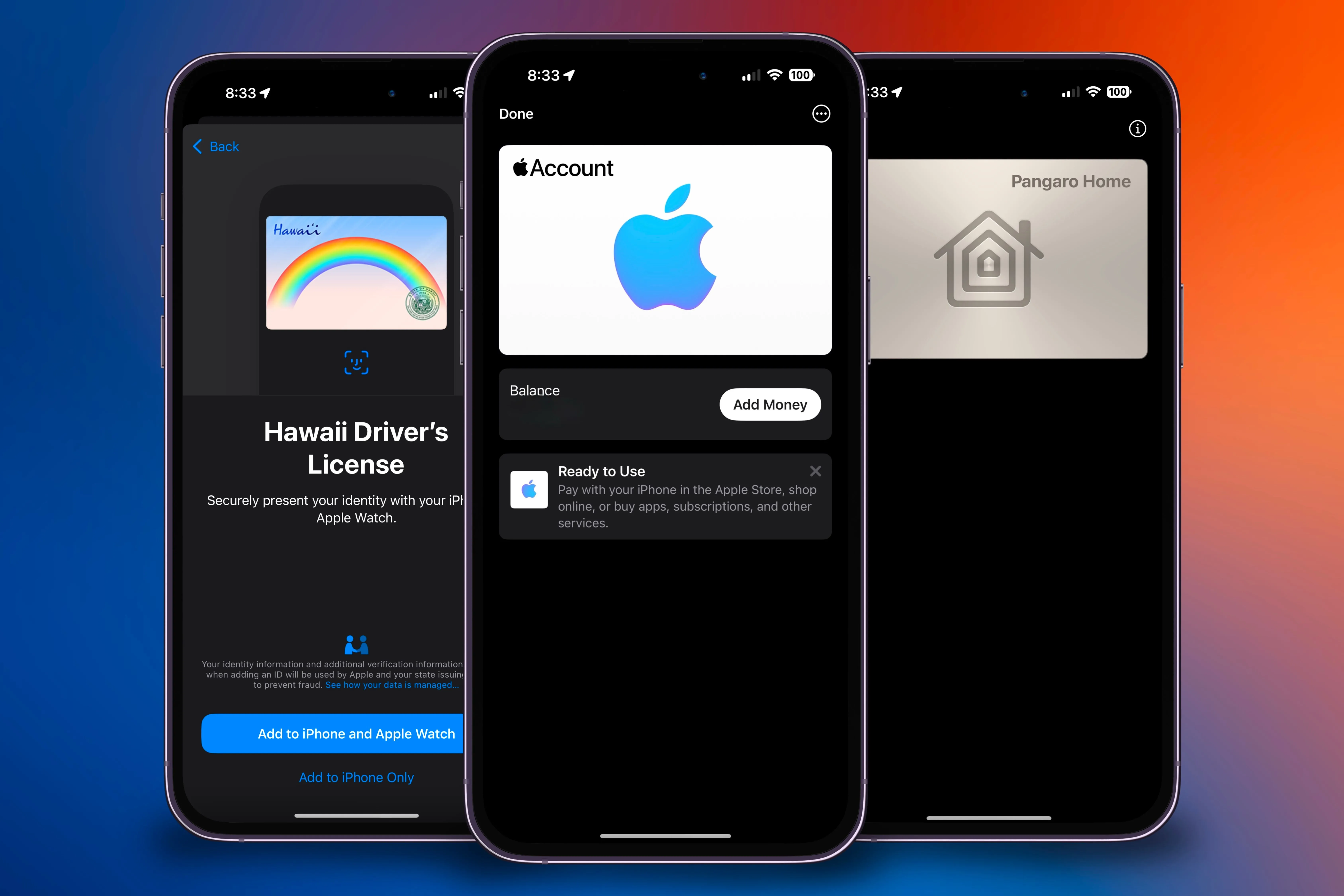 Ba chiếc iPhone minh họa các loại thẻ được hỗ trợ trên Apple Wallet, bao gồm thẻ bằng lái xe và các thẻ khác.
Ba chiếc iPhone minh họa các loại thẻ được hỗ trợ trên Apple Wallet, bao gồm thẻ bằng lái xe và các thẻ khác.
Để bắt đầu thêm một thẻ, bạn chỉ cần mở ứng dụng Wallet, chạm vào biểu tượng dấu cộng (+) ở góc trên bên phải màn hình và chọn loại thẻ muốn thêm.
Thẻ Apple Account (Thẻ Quà Tặng Apple)
Thẻ Apple Account thực chất là tên gọi khác của thẻ quà tặng Apple, dùng để mua sản phẩm hoặc dịch vụ từ Apple, cả trực tuyến lẫn tại cửa hàng. Từ ứng dụng Wallet, bạn có thể dễ dàng kiểm tra số dư và sử dụng thẻ.
Để thêm thẻ Apple Account, chọn “Thêm Apple Account” từ menu các loại thẻ. Sau khi chọn, bạn sẽ được thông báo về số dư hiện tại và thẻ sẽ được tự động thêm vào ví kỹ thuật số của bạn, sẵn sàng cho việc xem và nạp thêm tiền.
Thẻ Giao Thông Công Cộng
Nếu bạn thường xuyên sử dụng phương tiện giao thông công cộng, Wallet có thể lưu trữ các loại thẻ giao thông tương thích. Tuy nhiên, khả năng tương thích này phụ thuộc vào vị trí địa lý của bạn. Các quốc gia hiện đang hỗ trợ thẻ giao thông Apple Wallet bao gồm Hoa Kỳ, Canada, Trung Quốc đại lục, Pháp, Hồng Kông và Nhật Bản. Để xem danh sách các thẻ tương thích, hãy mở ứng dụng Wallet và tìm kiếm hoặc chọn thương hiệu cụ thể khi thêm thẻ giao thông.
Bạn không cần phải có sẵn thẻ hoặc tài khoản giao thông vật lý. Bạn có thể nạp tiền và kiểm tra số dư bất cứ lúc nào ngay trong ứng dụng Wallet. Để thêm thẻ giao thông, chọn “Thẻ Giao Thông” từ các loại thẻ có thể thêm. Sau đó, bạn cần nạp tiền vào thẻ kỹ thuật số, đồng ý với các điều khoản, xác nhận bằng Apple Pay và cuối cùng là thêm thẻ vào ví của bạn.
Lưu ý rằng nếu hệ thống giao thông công cộng tại địa phương bạn hỗ trợ thanh toán bằng thẻ tín dụng hoặc ghi nợ để ghi nhận chuyến đi, bạn có thể sử dụng thẻ thanh toán đã được kích hoạt Apple Pay của mình mà không cần phải thêm nó như một thẻ giao thông riêng biệt.
Thẻ Ghi Nợ và Tín Dụng
Ứng dụng Wallet hỗ trợ một loạt các thẻ ghi nợ và tín dụng từ các tổ chức phát hành lớn như Mastercard, Visa, American Express, Discover, UnionPay và JCB (Japan Credit Bureau).
Khi chọn “Thẻ Ghi Nợ hoặc Tín Dụng” để thêm thẻ, bạn có ba tùy chọn: giữ iPhone gần chip trên thẻ vật lý để quét, sử dụng camera để quét thông tin thẻ hoặc nhập thủ công các chi tiết thẻ. Sau khi iPhone thu thập đủ thông tin cần thiết, nó sẽ xác nhận với ngân hàng của bạn và thêm thẻ vào ví.
Bằng Lái Xe và Chứng Minh Thư/Căn Cước Công Dân
Mặc dù chưa tất cả các bang/khu vực đều hỗ trợ, nhưng một số nơi đã cho phép thêm bằng lái xe hoặc chứng minh thư/căn cước công dân vào Apple Wallet. Các bang hiện tại bao gồm Arizona, California, Colorado, Georgia, Hawaii, Iowa, Maryland, New Mexico, Ohio và Puerto Rico (Mỹ).
Nếu bang của bạn nằm trong danh sách hỗ trợ, bạn sẽ được yêu cầu quét mặt trước và mặt sau của giấy tờ tùy thân, xác minh danh tính và sau đó gửi thông tin đến cơ quan quản lý (ví dụ: DMV) để phê duyệt. Sau khi được phê duyệt, giấy tờ sẽ xuất hiện trong Apple Wallet của bạn.
Chìa Khóa Nhà Thông Minh (Home Keys)
Nếu bạn sở hữu khóa cửa tương thích với HomeKit, bạn có thể thêm “chìa khóa nhà” vào ứng dụng Wallet. Tính năng này cho phép bạn điều khiển khóa cửa tương tự như cách bạn sử dụng Apple Pay: chỉ cần giữ iPhone gần khóa.
Việc thêm chìa khóa nhà không được thực hiện trực tiếp từ ứng dụng Wallet mà thông qua ứng dụng Home. Sau khi thêm khóa và chọn tùy chọn mở khóa trong ứng dụng Home, bạn có thể thêm nó vào Wallet. Khi đó, tất cả thành viên trong nhà bạn sẽ tự động thấy chìa khóa nhà trong ứng dụng Wallet của họ.
Giải Pháp Cho Các Loại Thẻ Không Được Apple Wallet Hỗ Trợ
Mặc dù Apple Wallet đã mở rộng đáng kể khả năng hỗ trợ thẻ, nhưng vẫn còn rất nhiều loại thẻ chưa được tích hợp trực tiếp, đặc biệt là các thẻ tích điểm, thẻ thành viên từ các cửa hàng nhỏ, hoặc thẻ thư viện. Tệ hơn nữa, một số ứng dụng của các thương hiệu này có thể có phiên bản kỹ thuật số của thẻ nhưng lại không cho phép xuất sang Apple Wallet.
Tuy nhiên, đừng lo lắng! Với sự trợ giúp của ứng dụng Pass2U Wallet, bạn có thể tự thiết kế, tùy chỉnh và thêm các loại thẻ cá nhân hóa này vào Apple Wallet của mình một cách hoàn toàn miễn phí.
Ứng dụng Pass2U hỗ trợ nhiều kiểu mã vạch khác nhau, bao gồm Code 128, Code 39, EAN-8, EAN-13, UPC-A và mã QR.
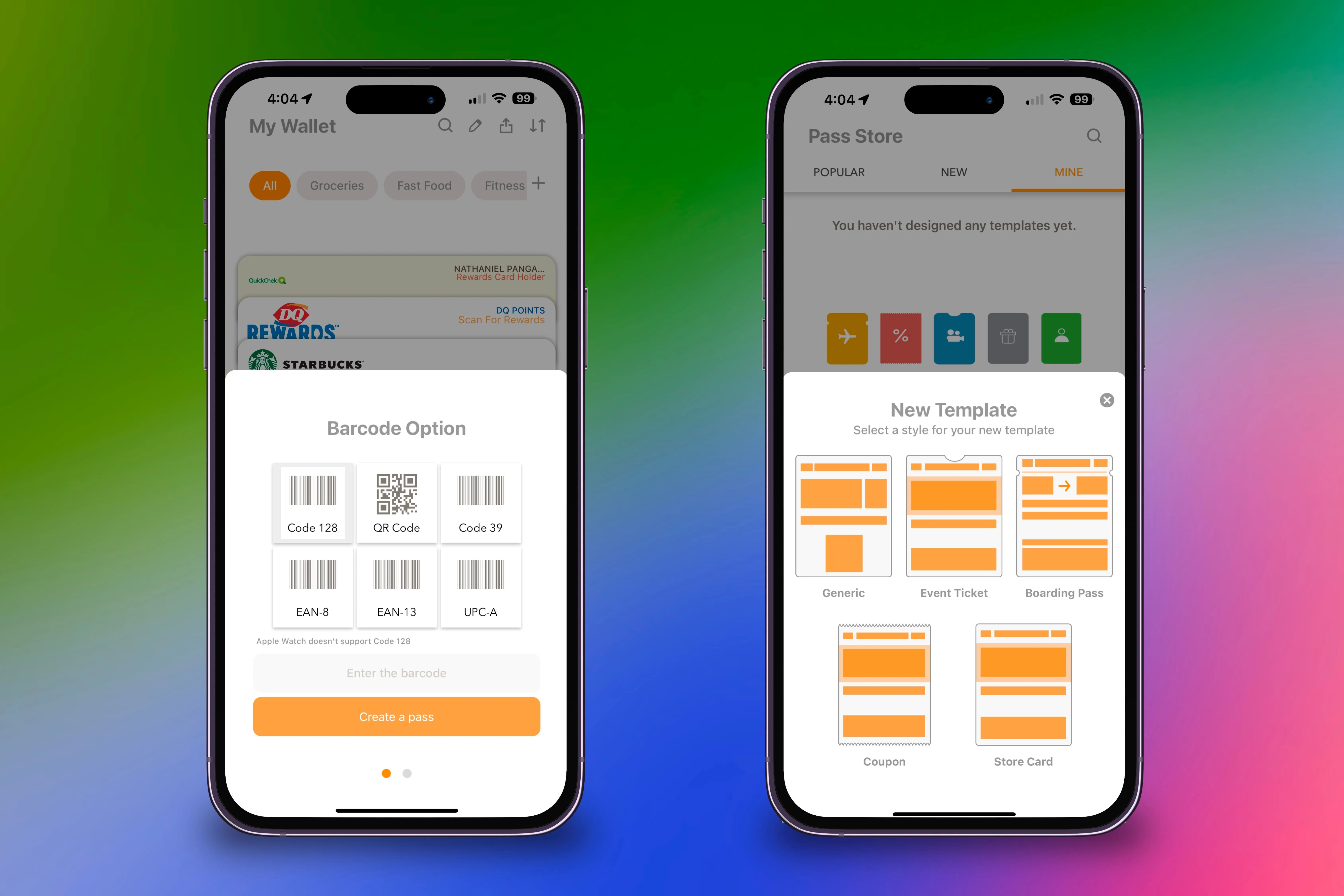 Tùy chọn mã vạch và mẫu thẻ mới trong ứng dụng Pass2U Wallet trên hai chiếc iPhone, giúp tạo thẻ số hóa cá nhân.
Tùy chọn mã vạch và mẫu thẻ mới trong ứng dụng Pass2U Wallet trên hai chiếc iPhone, giúp tạo thẻ số hóa cá nhân.
Sau khi chọn kiểu mã vạch, bạn có thể lựa chọn phong cách hiển thị cho thẻ của mình. Mặc dù tất cả đều có cùng chức năng, nhưng giao diện sẽ khác nhau, với các khu vực tùy chỉnh riêng biệt. Bạn có thể chọn một bố cục chung hoặc một mẫu gần giống với vé sự kiện, vé máy bay, phiếu giảm giá hoặc thẻ cửa hàng.
Việc tạo các thẻ Pass Apple Wallet của riêng bạn thông qua Pass2U mang lại lợi ích lớn vì nó cho phép bạn chuyển đổi các thẻ không được hỗ trợ thành các thẻ tương thích. Điều này có thể bao gồm thẻ thư viện, thẻ thành viên phòng gym, hoặc thẻ tích điểm của các doanh nghiệp nhỏ.
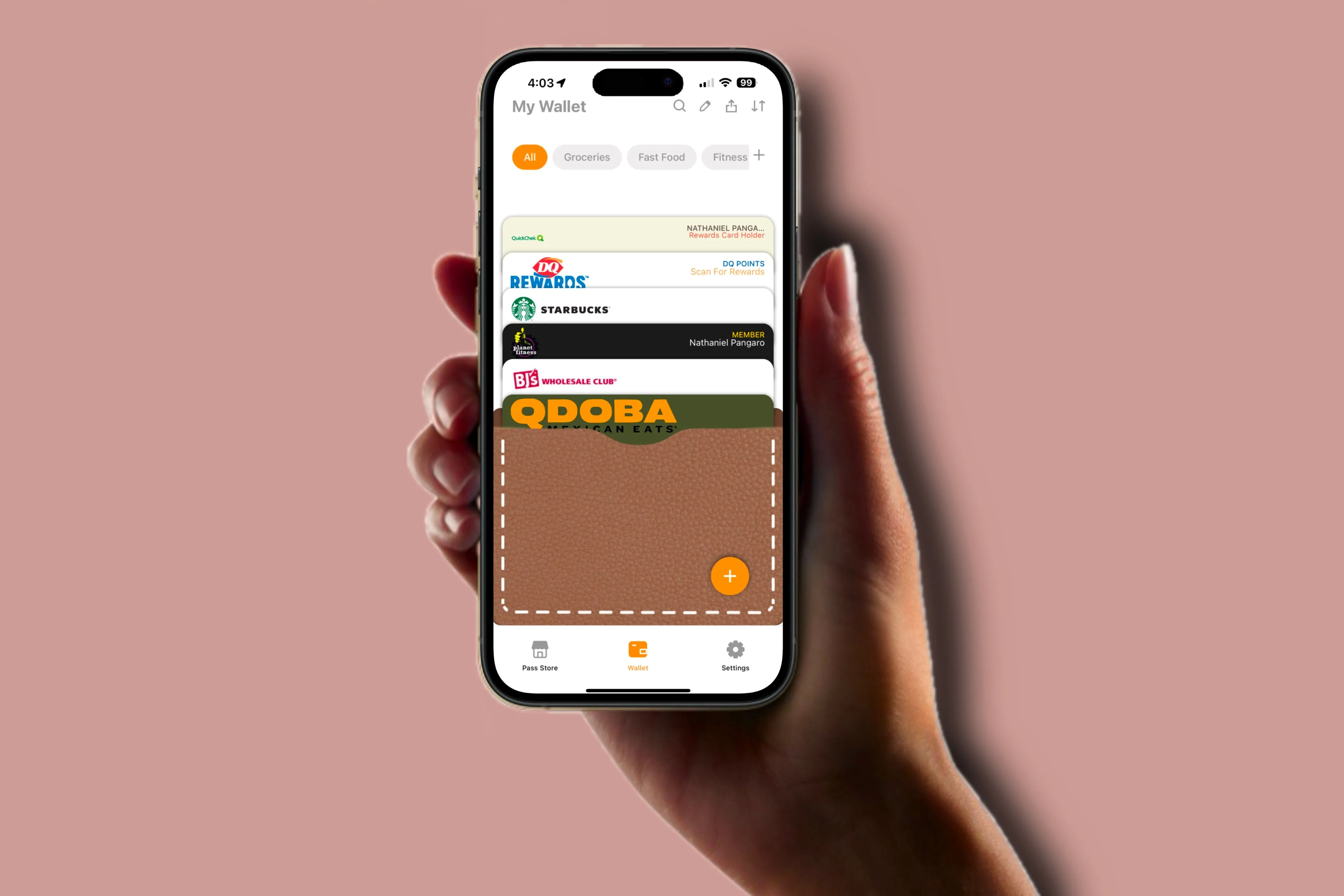 Ứng dụng Pass2U Wallet hiển thị phần "Ví" với các thẻ đã tạo trên iPhone, minh họa khả năng số hóa thẻ tích điểm.
Ứng dụng Pass2U Wallet hiển thị phần "Ví" với các thẻ đã tạo trên iPhone, minh họa khả năng số hóa thẻ tích điểm.
Nếu thẻ của bạn sử dụng mã vạch hoặc mã QR, bạn hoàn toàn có thể tạo một phiên bản kỹ thuật số trong Pass2U. Nhờ đó, bạn sẽ không còn phải lục lọi túi xách để tìm thẻ vật lý nữa; chỉ cần rút điện thoại ra, mở ứng dụng Wallet và xuất trình phiên bản số hóa. Điều này đặc biệt tiện lợi vì bạn luôn mang theo điện thoại bên mình, đồng nghĩa với việc bạn luôn có ví kỹ thuật số.
Hướng Dẫn Thêm Thẻ Không Hỗ Trợ Bằng Ứng Dụng Pass2U Wallet
Pass2U Wallet cung cấp nhiều phương pháp để thêm và tạo thẻ kỹ thuật số của bạn, dù lựa chọn phương pháp nào thì kết quả cuối cùng vẫn là một thẻ số hóa sẵn sàng cho Apple Wallet.
Từ phần “Ví” trong ứng dụng Pass2U, chạm vào biểu tượng dấu cộng (+) ở góc dưới bên phải màn hình. Thao tác này sẽ mở một menu với các cách khác nhau để thêm hoặc tạo một thẻ.
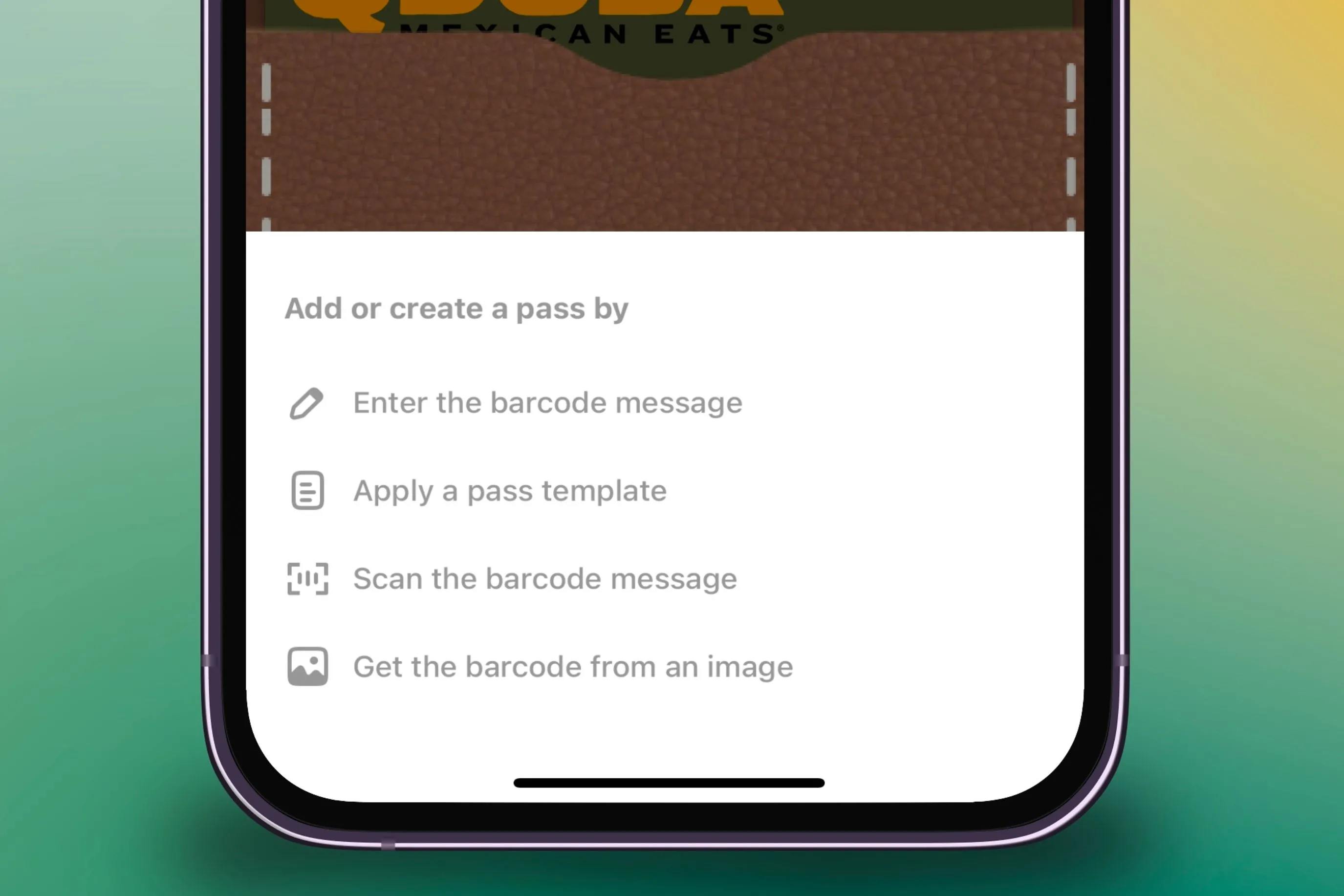 Menu hiển thị các phương pháp nhập mã vạch vào ứng dụng Pass2U trên iPhone, hỗ trợ chuyển đổi thẻ vật lý thành kỹ thuật số.
Menu hiển thị các phương pháp nhập mã vạch vào ứng dụng Pass2U trên iPhone, hỗ trợ chuyển đổi thẻ vật lý thành kỹ thuật số.
Các Phương Pháp Nhập Mã Vạch/QR Code
- Quét Mã Vạch Từ Thẻ Vật Lý: Nếu bạn đang muốn chuyển đổi một thẻ vật lý sang phiên bản kỹ thuật số, bạn có thể sử dụng camera của iPhone để quét mã vạch trên thẻ. Sau khi được nhận diện, ứng dụng sẽ hỏi bạn có muốn chuyển đổi mã vạch này sang định dạng thẻ Apple Wallet không. Bạn cũng sẽ được nhắc chọn kiểu dáng thẻ nếu xác nhận chuyển đổi.
- Nhập Mã Vạch Thủ Công: Trong trường hợp mã vạch không được nhận diện hoặc bạn không có thẻ vật lý, bạn có thể nhập thủ công thông điệp mã vạch. Đầu tiên, chọn kiểu mã vạch bạn muốn hiển thị, sau đó nhập thông điệp vào trường “Enter the barcode”.
- Tạo Mã QR Từ Liên Kết: Pass2U còn cho phép bạn tạo mã vạch cá nhân dẫn đến các liên kết hoặc địa điểm cụ thể. Ví dụ, bạn có thể tạo một mã QR dẫn đến trang mạng xã hội của mình bằng cách nhập liên kết vào trường nhập mã vạch.
- Quét Mã Vạch Từ Ảnh Trong Thư Viện: Một cách khác để nhập mã vạch là cho phép ứng dụng quét từ một bức ảnh trong thư viện của bạn. Tính năng này rất hữu ích cho các thương hiệu có thẻ khách hàng thân thiết trong ứng dụng của họ nhưng không cho phép xuất sang Apple Wallet. Bạn chỉ cần chụp ảnh màn hình mã vạch hoặc mã QR từ ứng dụng gốc, sau đó trong Pass2U, chọn tùy chọn “Get the barcode from an image” từ menu khi chạm vào dấu cộng.
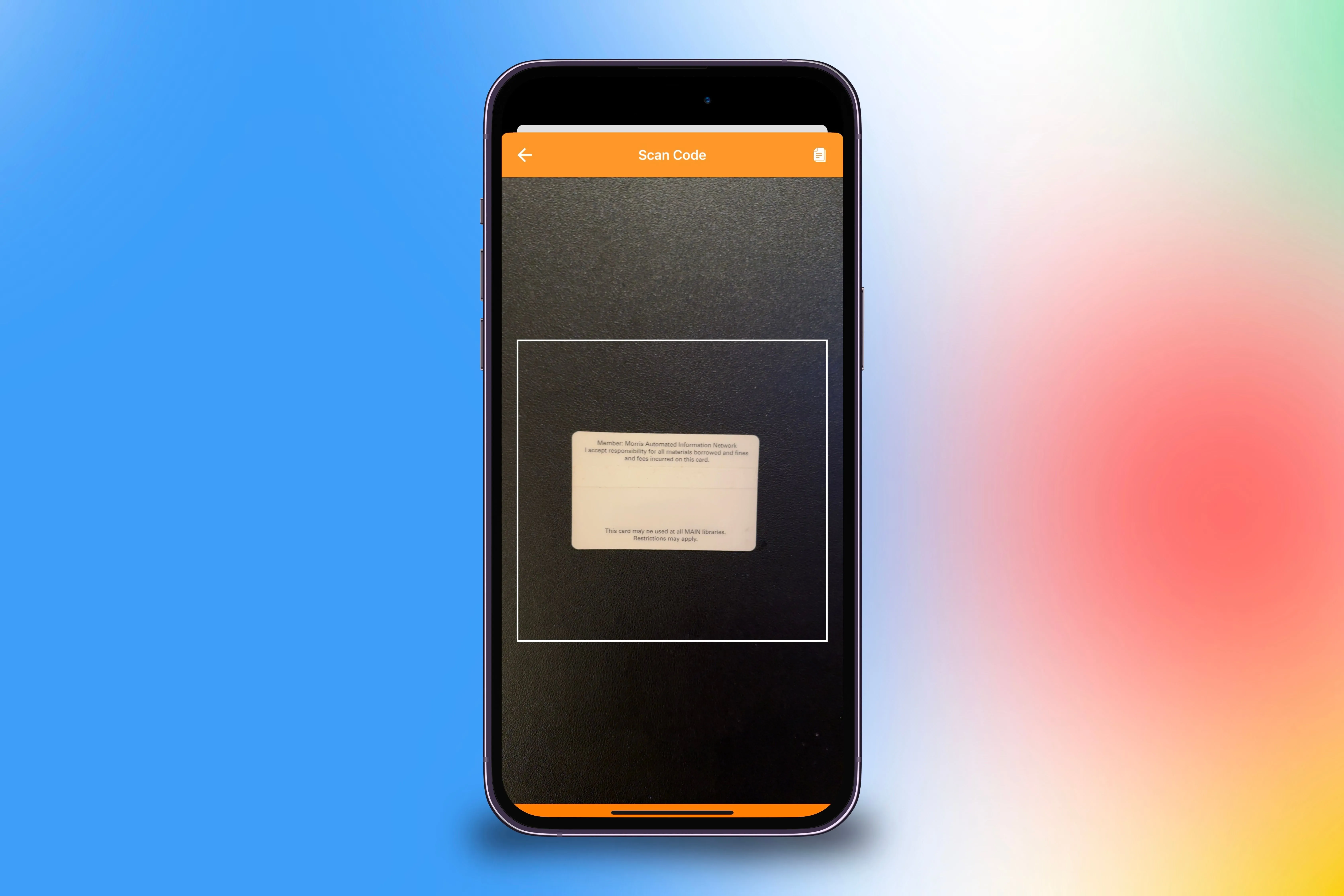 Quét mã vạch của thẻ thư viện vật lý vào ứng dụng Pass2U trên iPhone để số hóa, chuyển đổi sang định dạng Apple Wallet.
Quét mã vạch của thẻ thư viện vật lý vào ứng dụng Pass2U trên iPhone để số hóa, chuyển đổi sang định dạng Apple Wallet.
Dù bạn chọn phương pháp nào để tích hợp mã vạch vào ứng dụng, bạn sẽ luôn đạt được cùng một điểm cuối: khả năng tùy chỉnh giao diện và nội dung của thẻ.
Tùy Chỉnh Thiết Kế Thẻ Hoặc Tải Từ Pass Store
Khi quyết định cấu hình thiết kế thẻ cho mã vạch của mình, bạn có hai lựa chọn chính: tạo thẻ từ đầu hoặc tải một mẫu có sẵn từ Pass Store.
Tạo Thiết Kế Thẻ Riêng
Khi tạo thẻ từ đầu, bạn sẽ nhận được một “khung xương” cơ bản để tùy chỉnh theo nhiều cách. Bạn có thể cá nhân hóa thẻ với logo, tiêu đề, tên và phụ đề cho các tiêu đề cụ thể hơn. Ngoài ra, bạn cũng có thể thay đổi màu nền, màu chữ, màu nội dung và thêm nhiều trường thông tin khác nếu muốn.
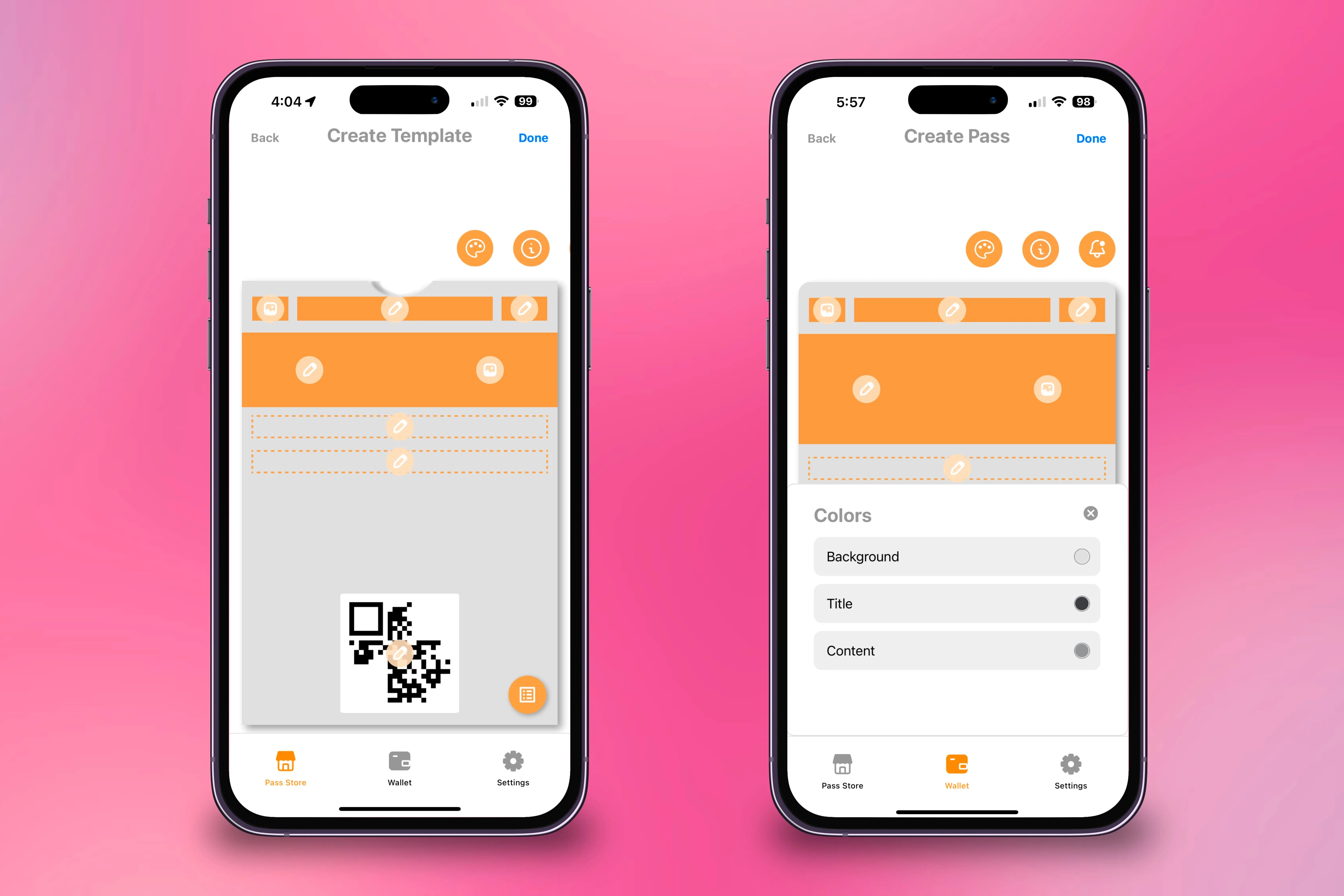 Tạo thẻ tùy chỉnh và điều chỉnh màu sắc trong ứng dụng Pass2U Wallet trên hai chiếc iPhone, thể hiện khả năng cá nhân hóa thiết kế thẻ.
Tạo thẻ tùy chỉnh và điều chỉnh màu sắc trong ứng dụng Pass2U Wallet trên hai chiếc iPhone, thể hiện khả năng cá nhân hóa thiết kế thẻ.
Khi mọi thứ đã vừa ý, chọn “Done” ở góc trên bên phải màn hình, sau đó xuất thẻ vào Apple Wallet của bạn.
Tải Mẫu Thiết Kế Sẵn Từ Pass Store
Ngoài ra, bạn cũng có thể tải xuống các thiết kế được tạo bởi người dùng khác. Đây là một lựa chọn tuyệt vời để tìm kiếm các mẫu thẻ được thiết kế riêng cho thương hiệu mà bạn đang có tài khoản.
Trong ứng dụng, điều hướng đến phần “Pass Store” ở góc dưới bên trái màn hình. Tại đây, bạn sẽ thấy ba mục để khám phá: các thiết kế thẻ phổ biến, các thiết kế thẻ mới và các thiết kế thẻ do bạn tạo.
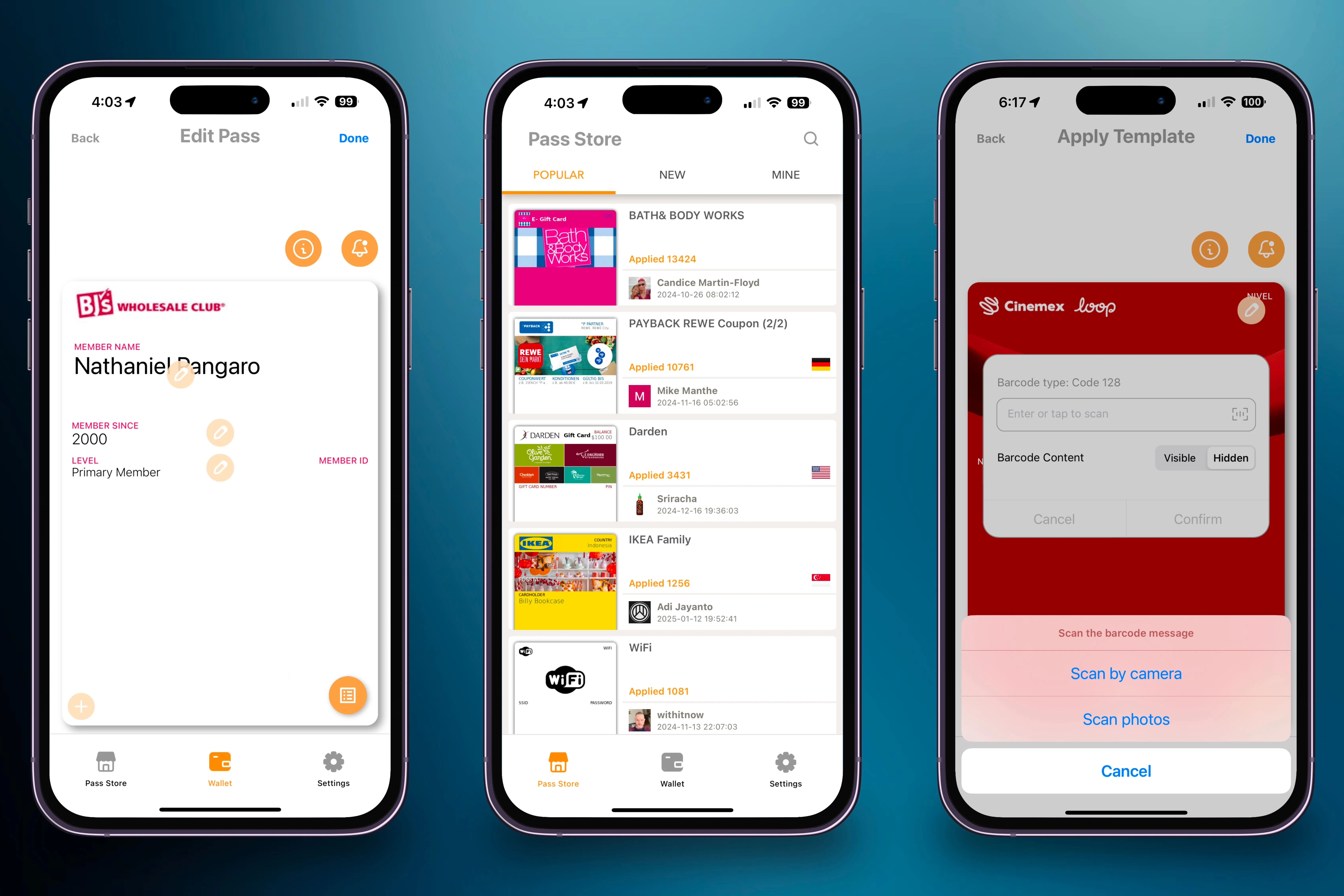 Chọn mẫu thẻ mong muốn, thêm thông tin cá nhân và nhập tài khoản vào ứng dụng Pass2U Wallet từ Pass Store.
Chọn mẫu thẻ mong muốn, thêm thông tin cá nhân và nhập tài khoản vào ứng dụng Pass2U Wallet từ Pass Store.
Nếu bạn không tìm thấy kiểu dáng mình muốn hoặc đang tìm kiếm một thương hiệu cụ thể, bạn có thể chạm vào biểu tượng kính lúp ở góc trên bên phải màn hình để tìm kiếm trong Pass Store. Sau khi tìm được, bạn có thể nhập tên mẫu bạn đang tìm, ví dụ như “thẻ thư viện” hoặc “thẻ thành viên BJ’s”. Sau khi chọn một mẫu, bạn có thể tùy chỉnh các khu vực khác nhau của thẻ.
Sau khi cấu hình tất cả các phần theo ý muốn, chạm “Done” ở góc trên bên phải màn hình và xuất thẻ vào Apple Wallet.
Xuất Và Lưu Thẻ Vào Apple Wallet
Khi bạn đã cấu hình xong thẻ của mình, bạn có thể xuất nó sang ứng dụng Wallet. Một phiên bản của thẻ cũng sẽ được tự động lưu trong ứng dụng Pass2U.
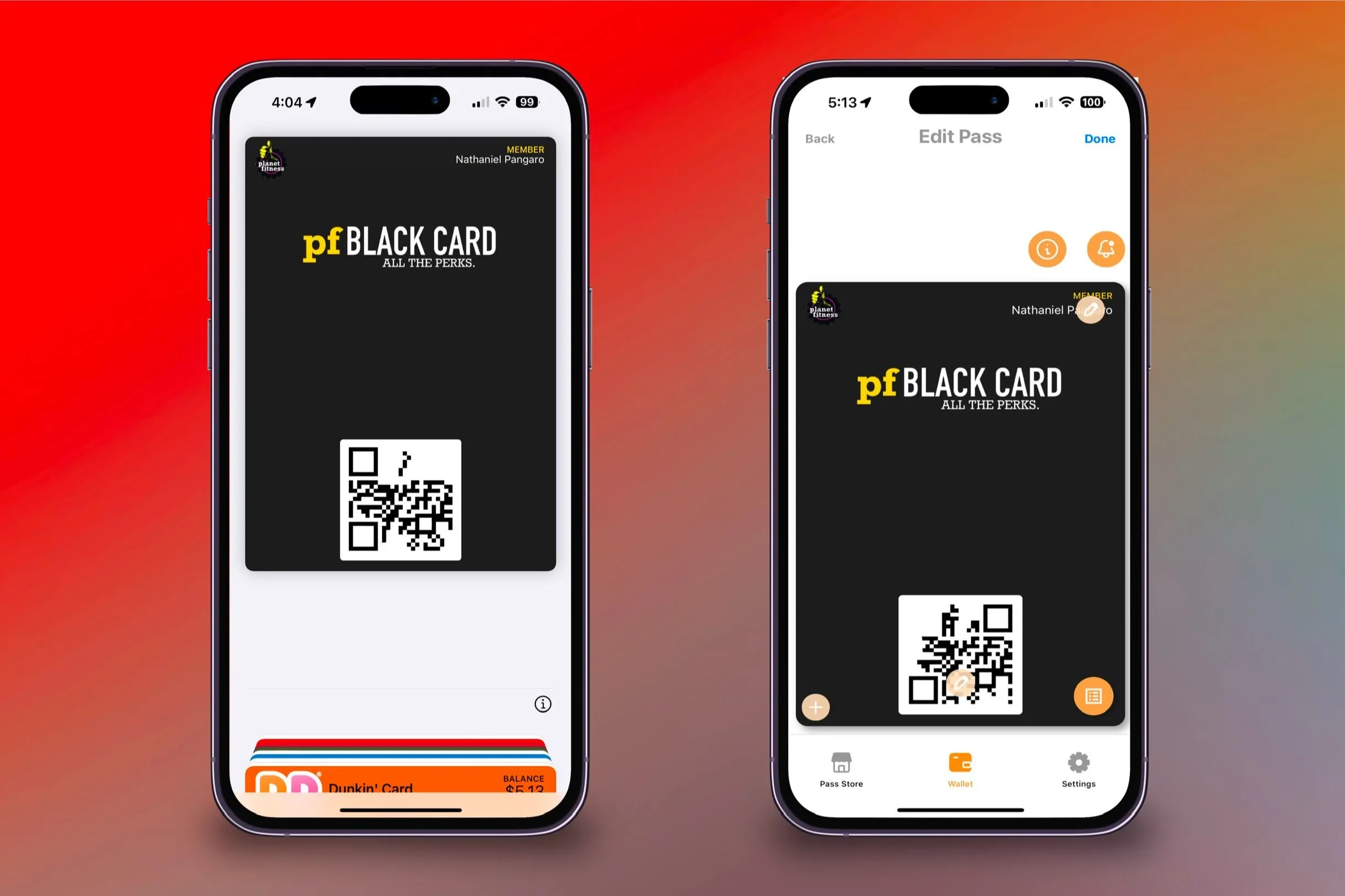 Hiển thị thẻ được tạo từ Pass2U sau khi xuất sang Apple Wallet trên iPhone, cùng khả năng chỉnh sửa thẻ đã có trong ứng dụng gốc.
Hiển thị thẻ được tạo từ Pass2U sau khi xuất sang Apple Wallet trên iPhone, cùng khả năng chỉnh sửa thẻ đã có trong ứng dụng gốc.
Sau khi thẻ được thêm vào ứng dụng Wallet, nó sẽ có sẵn ngay lập tức và có thể được truy cập như các thẻ khác của bạn, bằng cách nhấn đúp nút sườn trên iPhone. Ngoài ra, các thẻ tương tự cũng có sẵn trên Apple Watch của bạn.
Việc lưu thẻ trong ứng dụng Pass2U cho phép bạn chỉnh sửa nó ngay cả sau khi đã xuất sang Apple Wallet. Điều này bao gồm việc chỉnh sửa các phần tương tự mà bạn đã cấu hình ban đầu. Nếu bạn chỉnh sửa thẻ, bạn phải xuất lại nó vào ví của mình. May mắn thay, khi bạn làm vậy, nó sẽ tự động thay thế thẻ hiện có và xóa phiên bản cũ.
Tuy nhiên, việc xóa thẻ khỏi ứng dụng Pass2U cũng sẽ xóa nó khỏi Apple Wallet của bạn. Thao tác này không thể hoàn tác trừ khi bạn đã lưu trữ thẻ.
Việc thêm mọi loại thẻ vào Apple Wallet và tự tạo các thẻ kỹ thuật số của riêng bạn có thể giúp bạn tiến gần hơn đến mục tiêu thay thế ví vật lý bằng một chiếc ví kỹ thuật số hoàn toàn tiện lợi. Pass2U là một ứng dụng miễn phí, nhưng cũng có phiên bản trả phí nếu bạn muốn mở khóa toàn bộ các tùy chọn tùy chỉnh nâng cao. Hãy khám phá và trải nghiệm để tối ưu hóa cuộc sống số của bạn!